Photoshop鼠绘教程:绘制精美水晶鼻烟壶,Photoshop鼠绘教程:绘制精美水晶鼻烟壶
【 tulaoshi.com - PS 】
最终效果:


[next]
一、新建图层,填充图案或选一底图素材
二、用矩形选框拉一选区,羽化、调亮
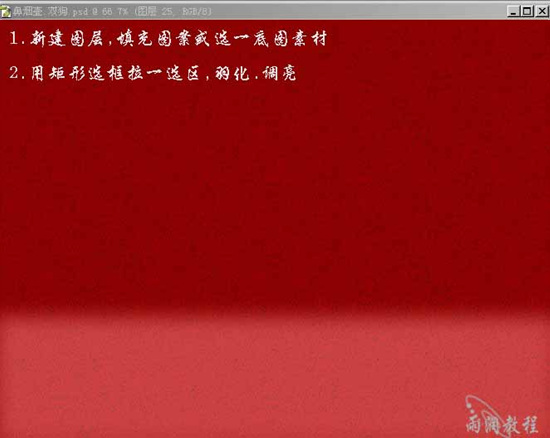
三、用钢笔勾出水晶瓶路径
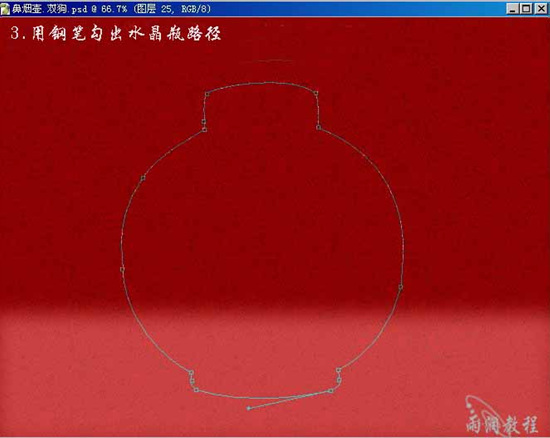
四、新建图层,命名水晶外瓶,选红色填充选区,适当调低不透明度
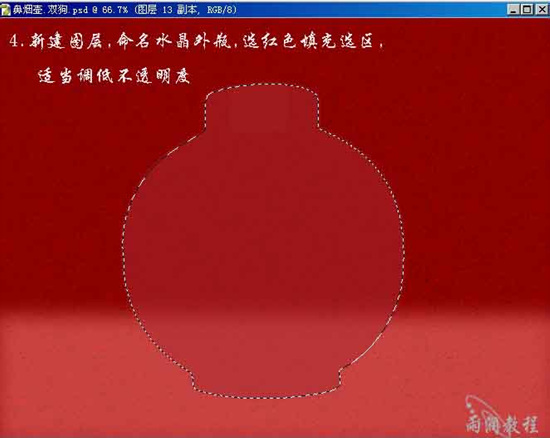
[next]
五、选区不要取消,新建图层,用淡灰色描边,右上适当减淡或用低透明橡皮擦擦一下(用低透明和低流量橡皮擦是减淡颜色的另一种好方法)

六、新建图层,用钢笔工具勾出鼻烟壶外形

七、填充颜色如下(也可填充中性灰再用色相/饱和度调色)

[next]
八、把该图层拉到水晶瓶下方
(本文来源于图老师网站,更多请访问http://www.tulaoshi.com/ps/)九、在水晶瓶图层上方新建图层,用选区或柔性笔刷涂出低光(这步最重要!)

十、新建一层,再涂出高光

十一、再建新图层,用同样方法涂出鼻烟壶上低光和高光

[next]
十二、新建图层,用钢笔勾出盖(建图层都要命名以便记忆、选择)

十三、再建一层,用钢笔勾出瓶颈

十四、分别在二个图层填充(我选二个图案填充)

[next]
十五、再建二个图层,分别涂出低光和高光

十六、用同样方法再画出瓶颈

十七、选一你喜爱的图片(抠出或从你源文件中拖出)放在鼻烟壶图层上,选择滤镜扭曲球面化
十八、点选鼻烟壶图层选区,反选,在画的图层点删除
十九、画出瓶底部阴影或在底图上用椭圆选框拉出,羽化、调精

[next]
二十、图片可换(记住要把模式改正片叠底较好),再签上大名,也可调整鼻烟壶图层明暗度,相信你比我做的好!


来源:http://www.tulaoshi.com/n/20160130/1515193.html
看过《Photoshop鼠绘教程:绘制精美水晶鼻烟壶》的人还看了以下文章 更多>>
如果您有什么好的建议或者疑问,可以联系我们。 商务合作QQ:3272218541;3282258740。商务合作微信:13319608704;13319603564。
加好友请备注机构名称。让我们一起学习、一起进步tulaoshi.com 版权所有 © 2019 All Rights Reserved. 湘ICP备19009391号-3

微信公众号
